win10系统pin怎么取消啊 如何在window 10中关闭开机PIN码或密码
更新时间:2024-08-21 13:42:59作者:xiaoliu
在Windows 10系统中,PIN码是一种方便快捷的登录方式,但有时候我们可能会想要取消这个设置,取消PIN码的操作并不复杂,只需要进入系统设置中的账户选项,然后找到PIN码设置,选择取消即可。如果你想完全关闭开机PIN码或密码,也可以在设置中选择相应的选项进行操作。通过简单的设置调整,让你的Windows 10系统更符合个人使用习惯。
步骤如下:
1.进入“Windows设置”,选择【账户】。
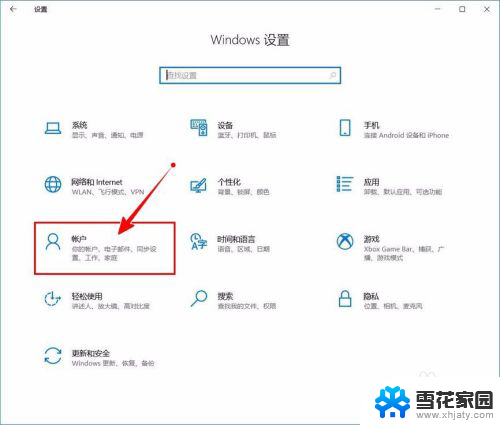
2.切换到【登录选项】设置。
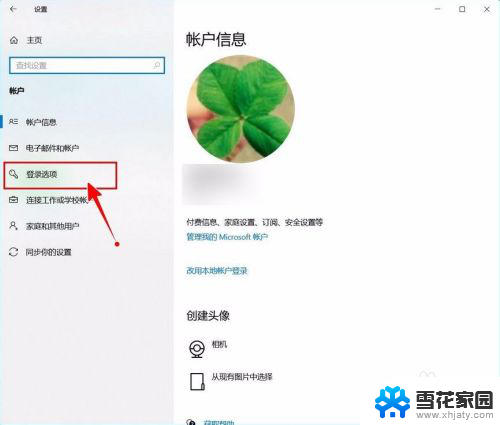
3.需要先删除PIN码。
点击PIN码选项。
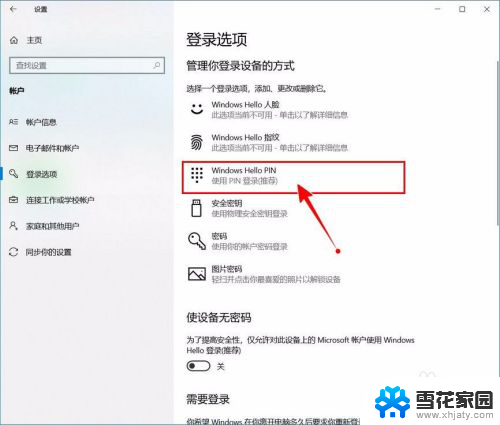
4.点击选择【删除】按钮。
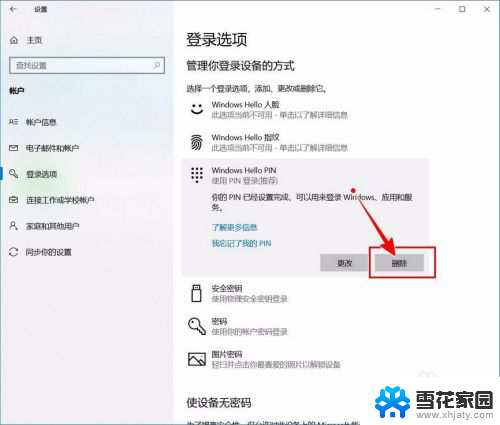
5.再次点击【删除】进行确认。
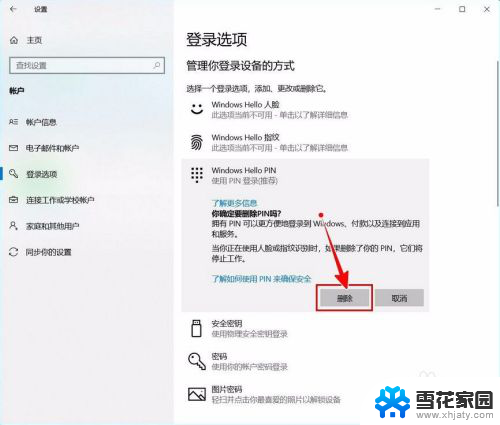
6.验证当前账户的账户密码(非PIN码)。
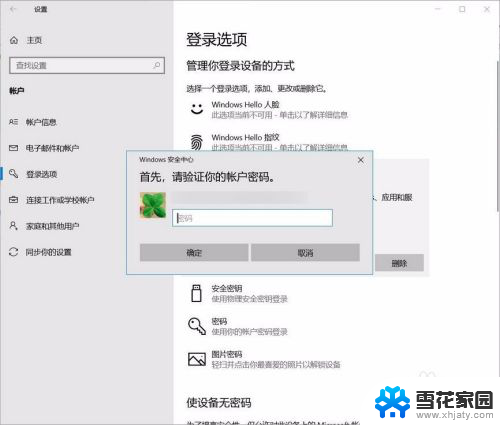
7.最后将“使设备无密码”设置为开启状态即可。
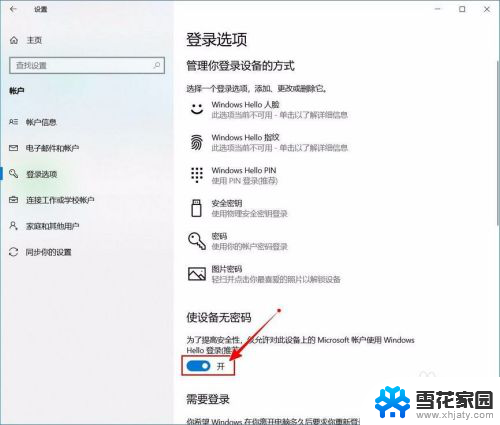
以上就是取消Win10系统的PIN码的方法,如果遇到这种情况,请按照以上步骤来解决,希望对大家有所帮助。
win10系统pin怎么取消啊 如何在window 10中关闭开机PIN码或密码相关教程
-
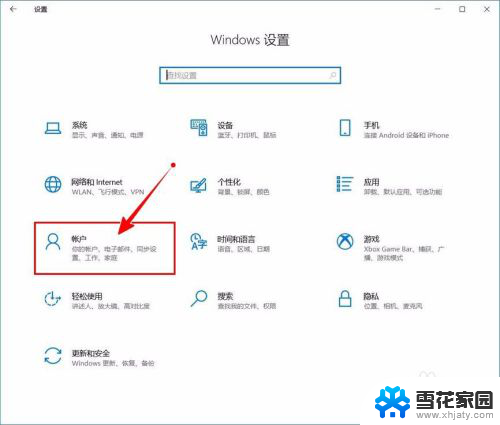 win10关闭开机密码在哪里 如何取消Windows 10开机PIN码或密码
win10关闭开机密码在哪里 如何取消Windows 10开机PIN码或密码2025-03-25
-
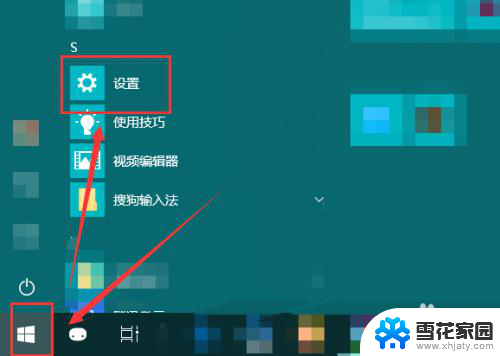 pin密码怎么改 如何在win10系统中更改电脑的PIN码
pin密码怎么改 如何在win10系统中更改电脑的PIN码2023-11-27
-
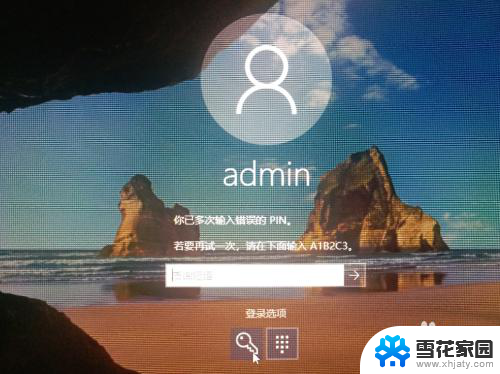 忘记了电脑pin码怎么办 Win10 忘记PIN密码怎么取消
忘记了电脑pin码怎么办 Win10 忘记PIN密码怎么取消2024-07-19
-
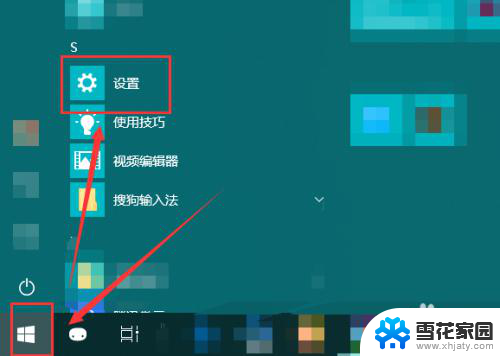 电脑pin码修改 如何在win10系统中更改电脑的PIN码
电脑pin码修改 如何在win10系统中更改电脑的PIN码2023-12-29
- win10系统pin密码忘记,如何处理? Windows10开机密码忘了怎么解决
- w10系统开机密码怎么取消密码 Win10如何取消开机密码设置
- 开机忘记pin码怎么办 Win10 忘记PIN密码怎么重置
- windows 10系统如何取消开机密码 win10电脑开机密码如何取消
- w10关闭开机密码 怎么在win10上取消电脑的开机密码
- 开机输入pin码怎么设置 Win10 PIN密码登录设置
- 电脑窗口颜色怎么恢复默认 Win10系统默认颜色设置恢复教程
- win10系统能用f12一键还原吗 戴尔按f12恢复系统操作步骤
- 怎么打开电脑文件管理器 Win10资源管理器打开方式
- win10ghost后无法启动 Ghost Win10系统无法引导黑屏怎么解决
- 联想win10还原系统怎么操作系统 联想一键恢复功能使用方法
- win10打印机usb printer 驱动程序无法使用 电脑连接打印机USB无法识别怎么办
win10系统教程推荐
- 1 电脑窗口颜色怎么恢复默认 Win10系统默认颜色设置恢复教程
- 2 win10ghost后无法启动 Ghost Win10系统无法引导黑屏怎么解决
- 3 win10打印机usb printer 驱动程序无法使用 电脑连接打印机USB无法识别怎么办
- 4 w10自带的杀毒软件如何关闭 Windows10系统如何关闭自带杀毒软件
- 5 怎样查看wifi的ip地址 Win10连接wifi后如何查看IP地址
- 6 win10系统经常出现蓝屏 win10蓝屏死机怎么办
- 7 windows 网络修复 win10网络问题排查与修复指南
- 8 电脑怎么弹出桌面 Win10快速显示桌面的快捷键是什么
- 9 win10 删除更新文件 win10更新文件删除方法
- 10 怎么修改电脑图标大小设置 Win10桌面图标大小改变方式